こちらでは3DSのデータ的に破損したゲームカートリッジを復旧させるNintendo 3DS Cartridge Fixer Toolを紹介します
吉野さん情報ありがとうございます!
下記リンクで紹介したように、ゲームカートリッジを5年から10年ごとに本体に差し込み通電しないとデータが破損する可能性があるという説が浮上してきました
現に3DSのゲームカートリッジが壊れているという事例があるようで、このNintendo 3DS Cartridge Fixer Toolを使用して72本完全修復、34本改善、34本修復不能という結果になっているようです
半田の接合部のひび割れなど、半田クラックが起きているカートリッジや、物理的に欠陥のあるカートリッジには効果がない
カートリッジが繰り返しロードされたり、頻繁にクラッシュする場合には修復できる可能性がるようです
このプログラムはカートリッジにエラーがないかスキャンし、エラーが見つかった場合、そのデータが修正されるまでリフレッシュ機能を実行し続けるようです
Nintendo 3DS Cartridge Fixer Toolはペイロードのgodmode9と統合した改良バージョンのようです
このプログラムは3DS本体の改造が必須です
本体改造方法
その他の改造方法は安定していなかったり、条件があったりするのであまりお勧めはしません
Aki Wanさんが実際にデータ的に破損したゲームカートリッジ、妖怪ウォッチバスターズ白犬の修復に成功したようです
初回のVerify fileが0%の所でfaildと表示され、Fix cartridge corruptionでHashミスマッチが多数出て1時間経過した時点で全体の25%しか進行していなかった
終了後にゲームカートリッジの起動確認はエラーで修復されておらず
二度目でVerify fileが進行するようになり成功はしたが、起動してもエラーは直っていない
二度目のFix cartridge corruptionでは1時間も経過せずに完了し、ゲームカートリッジの起動に成功
3セット目のVerify fileとFix cartridge corruption
Verify fileは進行するもfaildと表示されたが、Fix cartridge corruptionを再度実行すると一部エラーの修正が行わた
4度目のFix cartridge corruptionを行った後にVerify fileを実行したところ成功と表示
このように破損度合いによっては成功(success)と表示されるまで何度も行う必要があります
下記リンクよりGodMode9_Refresh_バージョン.firmをダウンロードし、SDカードの中のluma/payloadsフォルダの中にコピーし、STARTボタンを押したまま本体を起動
上画面でGAMECARTを選択
.trim.3dsではなく、ただの.3dsを選択
下画面でNCSD image options...を選択
電源ボタンを押してPoweroff systemで本体の電源を落とし、ゲームを起動してみる
もしfailedと表示されたら失敗なので次の操作へ
再びGAMECARTから.3dsを選択し、NCSD image options...を選択して、今度はFix cartridge corruptionを選択
この画面が表示されたらAボタンを押して終了再びGAMECARTから.3dsを選択し、NCSD image options...を選択して、今度はFix cartridge corruptionを選択
再びGAMECARTから.3dsを選択し、NCSD image options...を選択して、Verify fileを実行
ベリファイの処理が進みVerification successと表示されたら先ほどよりは修復されていると思われる
電源ボタンを押してPoweroff systemで本体の電源を落とし、ゲームを起動してみる
もし安定していない場合はFix cartridge corruptionとVerify fileを何度も試す
修復の度合いを確認したい場合はYボタンを押しながらFix cartridge corruptionを選択
sdカードの中のgm9/outフォルダの中にfix_report_数字の羅列.txtファイルが出力されるので開く
このリストが実行するたびに短くなるようなら修復されている可能性が高い
数が2回か3回試しても減らない場合は、それらのブロックはおそらく繰り返し実行しても改善されない可能性が高い
最終手段としてSELECTボタンを押したままFix cartridge corruptionを選択すると、読み取りごとにリフレッシュを実行させることが可能だが、カートリッジが確実に破損している場合を除き、お勧めしないとのこと
Verify fileを1年に1回くらい、定期的に実行すれば、カートリッジの寿命が延びる可能性があるとのこと







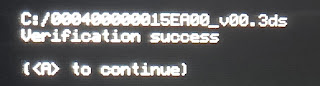




コメント
コメントを投稿